Gali būti daug atvejų, kai nenorite, kad darbalaukio piktogramos būtų matomos, pavyzdžiui, per internetinius susitikimus, užfiksuojant ekrano kopijas ir pan. Tokiais atvejais geriausia būtų laikinai paslėpti darbalaukio piktogramas „Windows 10“ kompiuteryje. Yra du būdai, kuriais galite paslėpti toliau paaiškintas darbalaukio piktogramas.
1 metodas: Laikinai paslėpkite visas darbalaukio piktogramas naudodami darbalaukio kontekstinį meniu
1 žingsnis: Dešiniuoju pelės mygtuku spustelėkite bet kurioje tuščios vietos darbalaukyje vietoje, spustelėkite Vaizdas kontekstiniame meniu atidaryti antrinį meniu. Atžymėkite Rodyti darbalaukio piktogramas kad iškart paslėptumėte visas darbalaukio piktogramas.
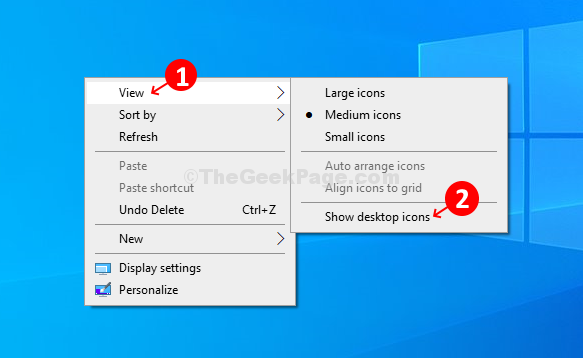
2 metodas: Laikinai paslėpkite visas darbalaukio piktogramas naudodami registro rengyklę
1 sprendimas
1 žingsnis: Paspauskite „Windows“ klavišas + R kartu klaviatūroje, kad atidarytumėte Bėk dėžė. Tipas „Regedit“ langelyje atidaryti Registro redaktorius.

2 žingsnis: Viduje konors Registro redaktorius lange eikite į žemiau esantį kelią:
HKEY_CURRENT_USER \ Software \ Microsoft \ Windows \ CurrentVersion \ Policies \ Explorer
Tada dešiniuoju pelės mygtuku spustelėkite dešinėje lango pusėje, tuščioje srityje, pasirinkite Nauja > DWORD (32 bitų) vertė.
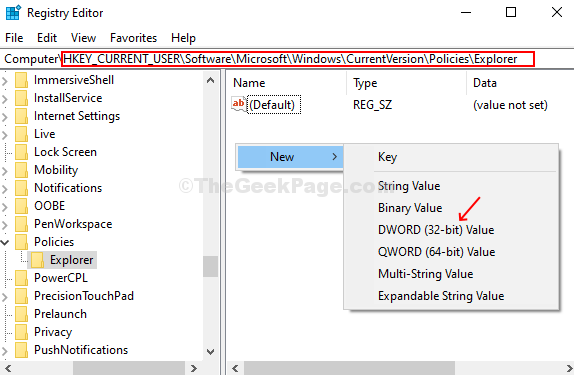
3 žingsnis: Pavadinkite DWORDVertė kaip „NoDesktop“ ir pataikė Įveskite.

4 žingsnis: Du kartus spustelėkite DWORD ir nustatykite Vertės duomenys į 1ir paspauskite Gerai kad išsaugotumėte pakeitimus. Perkraukite savo kompiuterį, kad pakeitimai būtų veiksmingi.

* Pastaba: Jei „Explorer“ kodo trūksta Politika, galite sukurti rankiniu būdu. Atlikite toliau nurodytus veiksmus.
1 žingsnis: Dukart spustelėkite Politika kairėje, pasirinkite Nauja, spustelėkite klavišą.
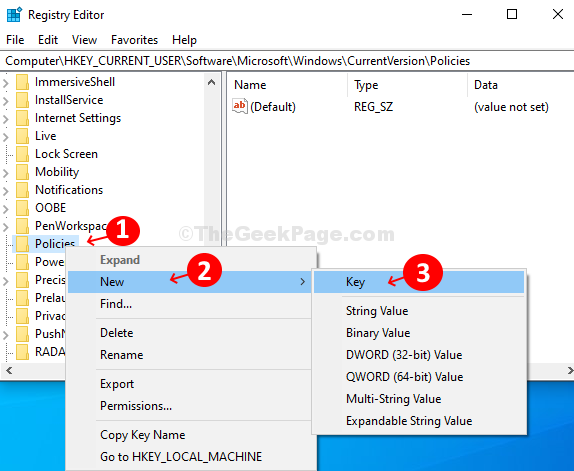
2 žingsnis: Pavadinkite raktą kaip „Explorer“.
2 sprendimas
1 žingsnis: Arba galite laikinai paslėpti darbalaukio piktogramas, eidami į žemiau esantį kelią:
HKEY_CURRENT_USER \ Software \ Microsoft \ Windows \ CurrentVersion \ Explorer \ Advanced
Dešinėje lango pusėje suraskite ir dukart spustelėkite Slėpti piktogramas.
2 žingsnis: Pakeisti Vertės duomenys į 1 ir paspauskite Gerai kad išsaugotumėte pakeitimus. Perkraukite savo kompiuterį, kad pakeitimai būtų veiksmingi.



